Работа TP-Link WN722N в режиме mon
UnderPrivate
TP-Link WN722N — популярный WiFi-адаптер, который часто используется для аудита безопасности.

Это недорогой и удобный адаптер для вардрайвинга, но есть одно проблема — новые версии не работают в режиме монитора на Kali Linux. В этой статье я покажу, как эту проблему решить.
Режим монитора TP-Link WN722N на Kali Linux
Дело в том, что TP-Link WN722N версия 1 поставляется с чипсетом Atheros AR9002U и поддерживает режим монитора. Версии 2 и 3 уже идет с микросхемой Realtek RTL8188EUS и не поддерживает режим монитора и перехват пакетов. TP Link N150 TL-WN722N версии 1 сейчас трудно найти, поэтому надо искать решение.
Ко мне в руки попал Wi-Fi адаптер TP-Link WN722N версии 2. После подключения он заработал и я смог подключиться к своей сети Wi-Fi, но мне нужен режим монитора и внедрение пакетов.

Откроем терминал Kali Linux и проверим беспроводные сетевые интерфейсы:
iwconfig
В моем случае wlan0 — это встроенный беспроводной интерфейс, а wlan1 — сетевой интерфейс адаптера.
Запустим следующую команду, чтобы проверить, поддерживает ли адаптер режим монитора:
sudo aireplay-ng --test wlan1

На скрине выше видно, что WiFi-адаптер не поддерживает режим монитора и для решения этой проблемы придется шаманить с драйвером TP-Link WN722N.
Настройка TP-Link WN722N в режиме монитора на Kali Linux
Обновим Kali Linux:
sudo apt update && sudo apt upgrade
Установим зависимости:
sudo apt install dkms bc build-essential libelf-dev -y

Проверим наличие обновлений ядра:
sudo apt install linux-headers-$(uname -r)
На скрине ниже видно, что мы уже на обновленном ядре:

Удаляем текущий драйвер RTL8188EUS:
sudo rmmod r8188eu.ko
Выполняем команду (нужны права root):
sudo -i

Добавим старые драйверы в черный список:
echo "blacklist 8188eu" >> "/etc/modprob.d/realtek.conf" echo "blacklist r8188eu" >> "/etc/modprob.d/realtek.conf"
После этого старые драйверы удалятся и потребуется перезагрузка.
После перезагрузки необходимо установить драйвер, который поддерживает режим монитора TP-Link WN722N. Для этого клонируем из GitHub драйвер от aircrack-ng:
git clone https://github.com/aircrack-ng/rtl8188eus

После скачивания перейдем в созданный каталог:
cd rtl8188eus
Скомпилируем драйвер:
sudo make
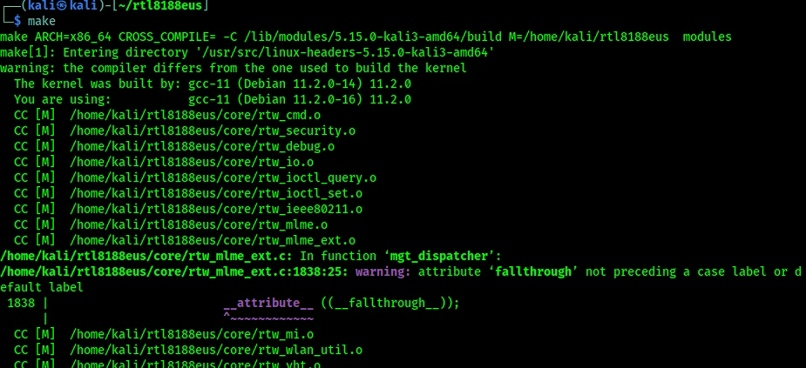
Процесс компиляции может занять пару минут в зависимости от производительности системы. Затем запустим команду для установки скомпилированного драйвера:
sudo make install

Для настройки запустим команду:
sudo modprobe 8188eu
Перезапустим систему. После перезагрузки проверим сетевые интерфейсы:
iwconfig
По-прежнему режим монитора не доступен.
Включим режим монитора на интерфейсе wlan1 (в моем случае). Для этого мы запускаем следующие команды одну за другой:
sudo ifconfig wlan1 down sudo iwconfig wlan1 mode monitor
Теперь можно проверить состояние сетевых интерфейсов:
iwconfig

Теперь WiFi-адаптер wlan1 может работать в режиме монитора.
Проверим работу адаптера, просканировав сети Wi-Fi:
sudo airodump-ng wlan1
Результат на скрине:

Видим, что TP-Link WN722N версии 2 может сканировать сети.
Давайте проверим внедрение пакетов с помощью следующей команды (мы пробовали это в начале):
sudo aireplay-ng --test wlan1


- 📺 UnderMind - Наш YouTube канал
- ✅ [YT]UnderMind - Наш основной TG канал
- 🏴☠️ https://t.me/under_private - Приватный канал
- 🛒 HackAli - cамые интересные хакерские товары с Aliexpress!
- 👨💻 Termux, please - 100% termux
- 📱 Android, please - от APK до мануалов
- 🐧 Linux, please - всё о Linux
- 💭 https://t.me/UnderChats - Чат
- ⚡️ Мы в Yandex.Zen - Лучший контент со всех наших каналов